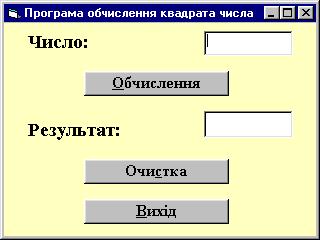На етапі візуального програмування створюються вікна (форми) програми, на них розташовуються необхідні елементи управління - текстові поля, кнопки, лінійки прокручування, прапорці та ін., визначаються властивості елементів, що зумовлюють зовнішній вигляд і особливості роботи в програмі.
Форми і всі елементи управління, які використовуються в Windows-додатках, є об'єктами. Мова програмування Visual Basic реалізує концепцію об'єктно-орієнтованого програмування, відповідно до якої програміст одержує можливість працювати з об'єктами так, як це виконується в навколишньому світі. Поняття об'єкта містить у собі елемент роботи (наприклад, форму, перемикач або командну кнопку), параметри об'єкта, що називаються властивостями, і програмні засоби для роботи з ним - методи.
Для створення нової форми проекту потрібно виконати команду меню Project - Add Form, створення інших об'єктів виконується за допомогою панелі елементів. Управління виведенням панелі елементів здійснюється за допомогою команди меню View - Toolbox.
| За допомогою кнопок на панелі елементів можна помістити у форму необхідний елемент управління. Для цього потрібно клацнути на значку елемента управління, далі при натиснутій лівій кнопці миші визначити розмір і місце розташування елемента у формі. Коли об'єкт є виділеним, активним (рамка об'єкта містить маленькі прямокутники) можна змінити розмір об'єкта, переміщувати об'єкт за допомогою миші.
| 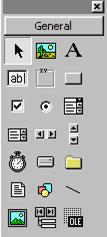 Рисунок 1.1 - Вікно панелі елементів
Рисунок 1.1 - Вікно панелі елементів
|
Щоб ідентифікувати значок елемента на панелі, можна встановити на нього покажчик миші, при цьому з'явиться жовтий прямокутник із назвою відповідного об'єкта. На панелі елементів містяться такі основні елементи:

| -
| Малюнок (PictureBox)
|

| -
| Етикетка або поле напису (Label)
|

| -
| Текстове поле, що можна використовувати для введення, виведення даних (TextBox)
|

| -
| Група (Frame)
|

| -
| Командна кнопка (CommandButton)
|

| -
| Прапорець (CheckBox)
|

| -
| Перемикач (OptionButton)
|

| -
| Горизонтальна смуга прокручування (HScrollBar)
|

| -
| Вертикальна смуга прокручування (VScrollBar)
|

| -
| Таймер (Timer)
|
Кожний об'єкт характеризується набором властивостей. Властивість об'єкта визначає як об'єкт виглядає або як він себе поводить. Наприклад, властивостями об'єктів є їхні імена, надпис об'єкту, колір фону, символів.
Для зміни властивостей об'єктів необхідно відчинити вікно властивостей командою View - Properties Window. У вікні відображається список властивостей активного в даний момент об'єкта. Склад переліку властивостей залежить від типу об'єкта. Щоб змінити значення властивості потрібно клацнути на кнопці праворуч від рядка властивості або активізувати рядок і ввести дані за допомогою клавіатури.
Характеристика деяких властивостей об’єктів подана в таблиці:
| Об'єкт
| Властивість
| Опис
|
| Форма (Form)
| Name
| Ім’я об’єкту
|
| Caption
| Опис - текст, який буде видаватися в заголовку форми
|
| BackColor
| Колір форми
|
| BorderStyle
| За замовчуванням приймає значення 2 - Sizable - розмір вікна під час роботи програми можна змінити за допомогою рамки. Якщо властивості привласнити значення, наприклад, 1 - Fixed Single, рамка стає недоступною
|
| ControlBox
| Властивість управляє виведенням кнопок Згорнути, Розгорнути, Зачинити, системного меню. Якщо властивість приймає значення True (Істина), кнопки у вікні присутні, False (Брехня) - відсутні.
|
| Командна кнопка (CommandButton)
| Name
| Ім’я елемента управління
|
| Caption
| Надпис - текст на кнопці
|
|
| Font
| Шрифт надпису
|
| Етикетка
(Label)
| Name
| Ім’я елемента управління
|
| Caption
| Надпис - текст, який друкується в формі
|
| BackColor
| Колір фону
|
| ForeColor
| Колір символів
|
| Alignment
| Спосіб вирівнювання: Left Justify - по лівому краю, Right Justify – праворуч, Center - по центру.
|
| AutoSize
| Розмір надпису визначається автоматично, якщо значення властивостей True (Істина), користувачем - при значенні False (Брехня).
|
| Текстове поле (TextBox)
| Name
| Ім’я елемента управління
|
| Text
| Надпис - текст, який друкується в полі
|
| BackColor
| Колір фону
|
| ForeColor
| Колір символів
|
| Alignment
| Спосіб вирівнювання
|
| Enabled
| Значення властивості True визначає, що поле можна використовувати як для введення, так і для виведення інформації, False – лише для виведення.
|
Для кожного об'єкта програми потрібно визначити його ім'я. Відповідно до узвичаєних угод про імена об'єктів перші три символи імені повинні відбивати вид елемента, інші символи - призначення. У таблиці подані сполучення перших символів для використовуваних елементів.
| Об'єкт
| Перші 3 символи імені
| Приклад імені
|
| Form
| frm
| frmMyForm
|
| Picture Box
| pic
| picChema
|
| Label
| lbl
| lblInfo
|
| Text Box
| txt
| txtInput
|
| Frame
| fra
| fraChoices
|
| Command Button
| cmd
| cmdExit
|
| Check Box
| chk
| chkSound
|
| Option Button
| opt
| optLevel
|
| HScrollBar
| hsb
| hsbSpeed
|
| VScrollBar
| vcb
| vcbSpeed
|
| Timer
| tmr
| tmrAnswer
|
Як приклад створення програми в середовищі Visual Basic описано процес розробки програми «Обчислення квадрата числа», у ході виконання якої користувач може ввести в поле Число будь-яке число і після натискання кнопки Обчислення в поле Результат вивести квадрат числа. Натискання кнопки Очищення призводить до видалення значень із полів Число і Результат, Вихід - до завершення роботи програми. Після запуску програми повинно з'явитися вікно, аналогічне поданому на рис.1.2.
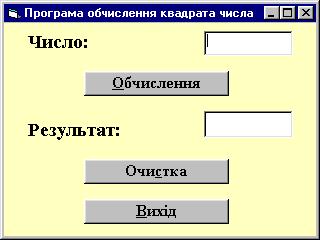
Рисунок 1.2 - Вікно програми обчислення квадрата числа
У ході візуальної розробки програми необхідно створити елементи керування, визначити їхні властивості відповідно до опису, що подано в таблиці.
| Об'єкт
| Властивість
| Значення
|
| Форма (Form)
| Name
| frmSolve
|
| Caption
| Програма обчислення квадрата числа
|
| BackColor
| жовтий (властивість доцільно визначити за допомогою вкладинки Palette)
|
| Командна кнопка (Command Button)
| Name
| cmdSqr
|
| Caption
| &Обчислення·
|
| Font
| Times New Roman Cyr, Bold (напівжирний), 12 пунктів
|
| Командна кнопка (Command Button)
| Name
| cmdClear
|
| Caption
| Очи&стка
|
| Font
| Times New Roman Cyr, Bold, 12 п.
|
| Командна кнопка (Command Button)
| Name
| cmdExit
|
| Caption
| &Вихід
|
| Font
| Times New Roman Cyr, Bold, 12 п.
|
| Етикетка (Label)
| Name
| lblNumber
|
| Caption
| Число:
|
| Font
| Times New Roman Cyr, Bold, 14 п.
|
| BackColor
| жовтий
|
| ForeColor
| коричневий
|
| AutoSize
| True
|
| Етикетка (Label)
| Name
| lblResult
|
| Caption
| Результат:
|
| Font
| Times New Roman Cyr, Bold, 14 п.
|
| BackColor
| жовтий
|
| ForeColor
| коричневий
|
| AutoSize
| True
|
| Текстове поле (TextBox)
| Name
| txtNumber
|
| Text
| порожній рядок - пробіл (властивість не повинна мати значення)
|
| Font
| Times New Roman Cyr, Bold, 14 п.
|
| Enabled
| True
|
| Текстове поле (TextBox)
| Name
| txtResult
|
| Text
| порожній рядок - пробіл
|
| Font
| Times New Roman Cyr, Bold, 14 п.
|
| Enabled
| False
|
Після створення форми, елементів управління, визначення властивостей об'єктів етап візуального програмування завершено.


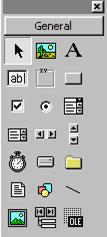 Рисунок 1.1 - Вікно панелі елементів
Рисунок 1.1 - Вікно панелі елементів